用户账号
用户账号分类*
用户账号分为:超级用户,普通用户,程序用户
可以通过 id root 查看

组账号*
 uid 用户标识号,gid 组标识号,组代表附加组
uid 用户标识号,gid 组标识号,组代表附加组
用户添加的都是从1000开始
用户账号文件
/etc/passwd

字段1 用户账号的名称
字段2 用户密码占位符 “x”
字段3 用户账号的UID号
字段4 所属基本组账号的UID号
字段5 用户全名
字段6 宿主目录
字段7 登录Shell信息(/bin/bash为可登录系统,/sbin/nologin和/bin/false为禁止用户登陆系统)
/etc/shadow

字段1 用户账号的名称
字段2 使用MD5加密的密码字符串信息,当为“ * ” 或“ !! ”时表示此用户不能登陆到系统。若该字段内容为空,则该用户无需密码即可登陆系统
后几个字段暂时用不着,可不用了解
增加用户*
使用useradd增加用户

添加密码*
使用passwd*
passwd 用户名
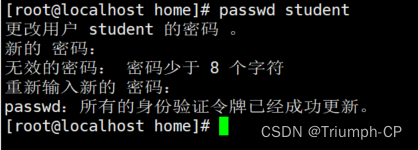
echo改密码*
echo “1234” |passwd --stdin 用户名

设置目录和文件的权限
赋予权限*
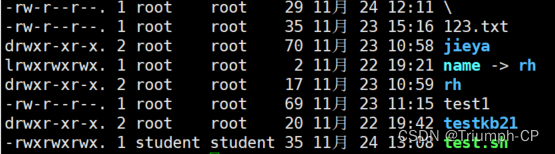
r w x代表了4 2 1
所以满权限是777
用chmod 777 需要赋予权限的文件或目录
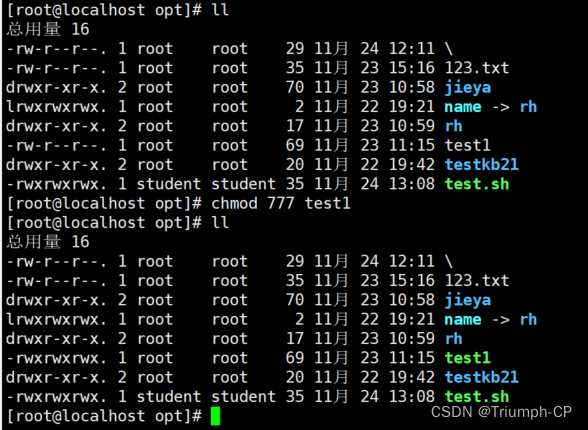
递归赋予权限*
chmod -R 777 递归目录的路径
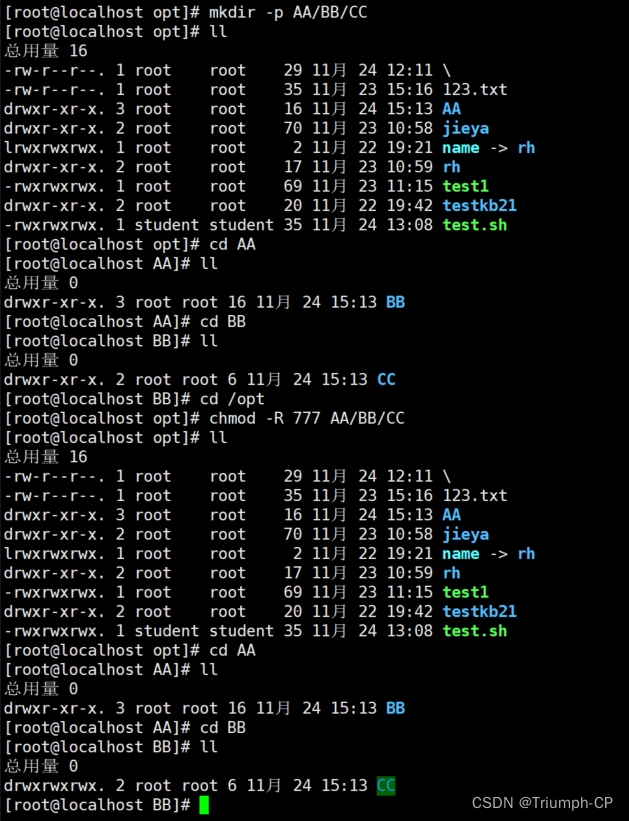
递归的权限在最后一个文件夹上生效
设置目录和文件的归属
设置归属*
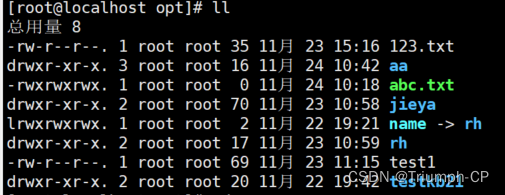
chown 属主:属组 文件名、目录名
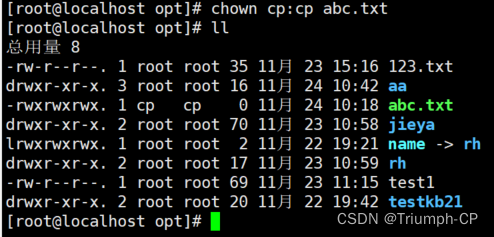
递归设置归属*
chown -R 递归目录路径 属主:属组 文件名、目录名
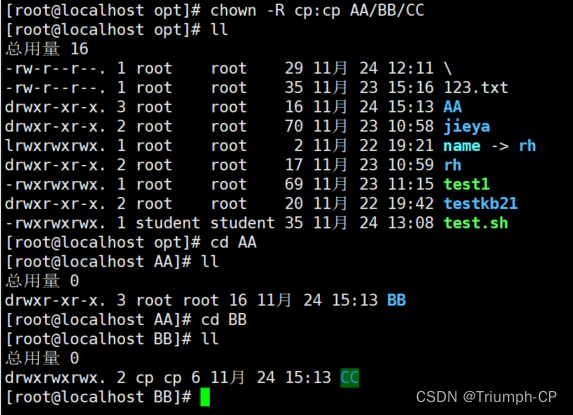
ssh远程连接*
通过ssh可以由另一台电脑连接到本电脑
ssh root@192.168.37.10
然后输入本电脑的root密码,即可连接至本电脑
若本电脑sshd开启的不是默认端口(22),则需要在ssh后加上-p 端口号,比如改成了220
ssh -p 220 root@192.168.37.10
然后输入本电脑的root密码,即可连接至本电脑
输入exit退出登录
scp传输数据*
另一台电脑拉取本电脑的123.txt文件
scp root@192.168.37.10:/opt/123.txt /opt/rh
输入本机的root密码即可拉取文件
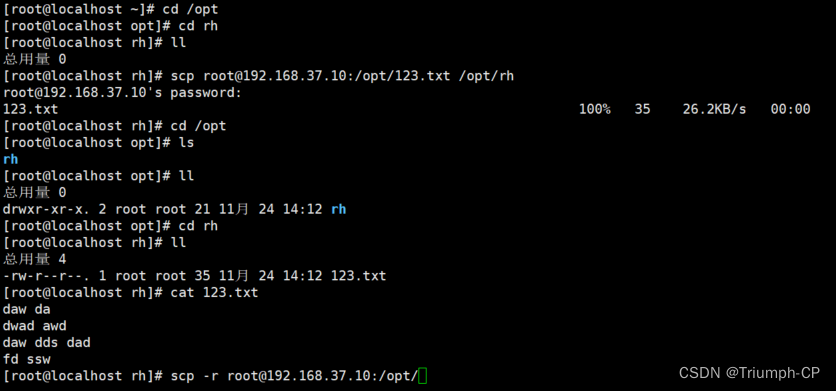
scp传输目录需要加上-r(文件也可以加)
scp -r root@192.168.37.10:/opt/AA/BB/CC /opt
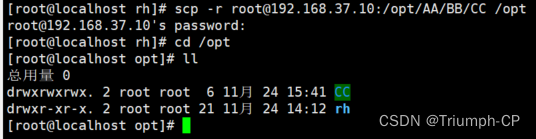
若本电脑sshd开启的不是默认端口(22),则需要在ssh后加上-P(P要大写) 端口号






















 317
317











 被折叠的 条评论
为什么被折叠?
被折叠的 条评论
为什么被折叠?








